
やりたいこと
昇順に並び替える
以下にDataTable型の変数dt従業員というデータテーブルがあるとします。
dt従業員 = dt従業員.Select(Nothing, "年齢 ASC").CopyToDataTable
とすることで年齢の昇順に並び替えることができます。

WriteRangeアクティビティに直接先ほどのコードを書き込みしてみます。

結果は、、

無事に年齢を昇順に並び替えることができました!
降順に並び替える
先ほどのコードのASCをDESCに変更して
dt従業員 = dt従業員.Select(Nothing, "年齢 DESC").CopyToDataTable
とすることで年齢の降順に並び替えることができます。
同じように書き込みをしてみます。

結果は、、

こちらも無事に年齢を降順に並び替えることができました !
複数の並び替え条件を設定する
以下のようなデータテーブルで、
【年齢】は昇順にして【NO】は降順にしたいといった場合も
簡単に条件を設定することができます。
dt従業員.Select(Nothing, "年齢 ASC, NO DESC").CopyToDataTable

同じく書き込みを行います。

結果は、、

年齢は昇順で、年齢が同じ人はNOが降順で並び替えることができました!
ひとこと
並び替えに関しては、Sort DataTableというアクティビティを使って昇順・降順の並び替えを行うこともできます。
個人的には、今回の構文を覚えてしまうと簡単に複数の条件を設定できて、直接書き込むこともできるので、こっちの方がよく使います。
アクティビティを使うメリットとしては、ここで並び替えをしているんだなということがわかりやすくなることだと思います。
コードを使って直接書き込む場合は、注釈でコメントを入れておくとよいかもしれません(^-^)
他にもデータテーブルの操作を紹介していますので、ぜひ参考にしてみてください!
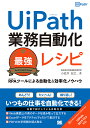 |
UiPath業務自動化最強レシピ RPAツールによる自動化&効率化ノウハウ [ 株式会社完全自動化研究所 小佐井 宏之 ]
|